Πώς να κάνετε αναζήτηση στα Έγγραφα Google
Google Google Docs Ήρωας / / April 02, 2023

Τελευταία ενημέρωση στις
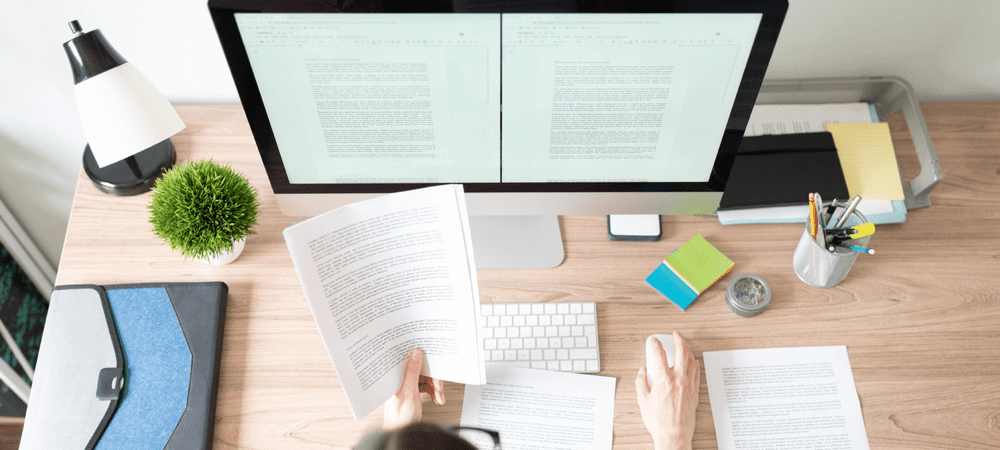
Θέλετε να εντοπίσετε και να αντικαταστήσετε κείμενο στα Έγγραφα Google; Μπορείτε να χρησιμοποιήσετε το εργαλείο αναζήτησης για να το κάνετε. Αυτός ο οδηγός θα σας δείξει πώς.
Τι κάνετε όταν προσπαθείτε να βρείτε και να αντικαταστήσετε κάτι στο έγγραφό σας στα Έγγραφα Google;
Θα θέλετε να χρησιμοποιήσετε τη λειτουργία αναζήτησης των Εγγράφων Google. Είναι γρήγορο αλλά ισχυρό, επιτρέποντάς σας να χρησιμοποιείτε απλές φράσεις αναζήτησης ή σύνθετα κριτήρια αναζήτησης για να βρείτε το περιεχόμενο που αναζητάτε.
Μπορείτε να μάθετε πώς να κάνετε αναζήτηση στα Έγγραφα Google χρησιμοποιώντας τα παρακάτω βήματα.
Πώς να αναζητήσετε συγκεκριμένες λέξεις στα Έγγραφα Google
Εάν θέλετε να βρείτε μια συγκεκριμένη λέξη ή φράση στο έγγραφό σας, μπορείτε να χρησιμοποιήσετε το εργαλείο αναζήτησης Εγγράφων Google για να βρείτε κάθε περίπτωση αυτής της λέξης ή φράσης στο έγγραφό σας.
Η βασική αναζήτηση στα Έγγραφα Google δεν κάνει διάκριση πεζών-κεφαλαίων, επομένως θα βρει όλες τις εμφανίσεις της λέξης ή της φράσης, ανεξάρτητα από τη χρήση κεφαλαίων.
Για να βρείτε συγκεκριμένες λέξεις στα Έγγραφα Google:
- Ανοιξε το Έγγραφο Google Docs θέλετε να ψάξετε.
- Τύπος Ctrl + F σε Windows ή Cmd + F σε Mac για να ανοίξετε το πλαίσιο αναζήτησης.
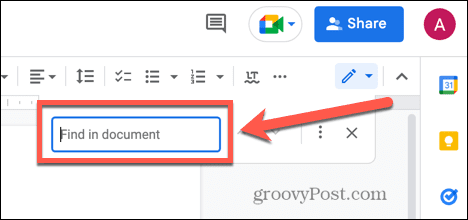
- Πληκτρολογήστε τη λέξη ή τη φράση που θέλετε να αναζητήσετε.
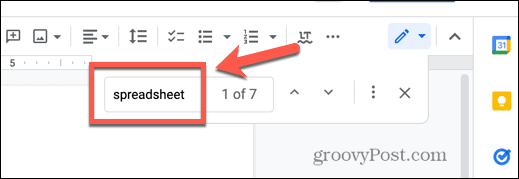
- Ο αριθμός των αποτελεσμάτων θα εμφανιστεί δίπλα στον όρο αναζήτησής σας.
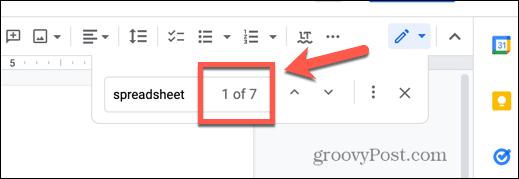
- Κάθε περίπτωση της λέξης ή της φράσης θα επισημαίνεται στο έγγραφό σας.
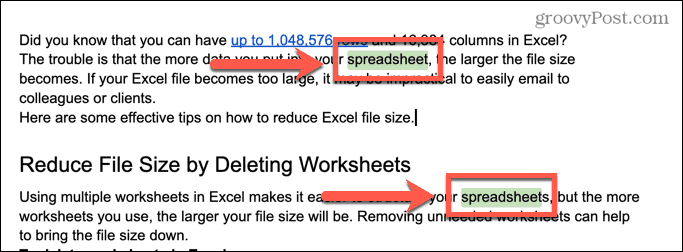
- Μπορείτε να χρησιμοποιήσετε τα βέλη αναζήτησης για να μετακινηθείτε στην επόμενη ή προηγούμενη παρουσία του όρου αναζήτησης στο έγγραφό σας.
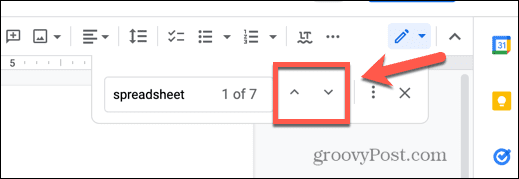
Πώς να βρείτε και να αντικαταστήσετε κείμενο στα Έγγραφα Google
Εάν αποφασίσετε ότι θέλετε να αλλάξετε κάθε παρουσία μιας συγκεκριμένης λέξης ή φράσης στο έγγραφό σας σε διαφορετική λέξη ή φράση, μπορείτε να το κάνετε χρησιμοποιώντας το εργαλείο εύρεσης και αντικατάστασης.
Για παράδειγμα, εάν γράφετε ένα μυθιστόρημα, μπορεί να αποφασίσετε ότι θέλετε να αλλάξετε το όνομα ενός από τους χαρακτήρες. Η Εύρεση και η αντικατάσταση στα Έγγραφα Google σάς επιτρέπει να αντικαταστήσετε κάθε παρουσία του αρχικού ονόματος με τη νέα έκδοση.
Για να βρείτε και να αντικαταστήσετε κείμενο στα Έγγραφα Google:
- Ανοιξε το Έγγραφο Google Docs θέλετε να επεξεργαστείτε.
- Τύπος Cmd + F σε Mac ή Ctrl + F στα Windows για να ανοίξετε το πλαίσιο αναζήτησης.
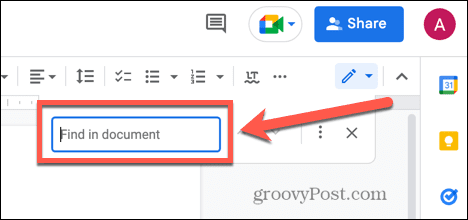
- Εισαγάγετε τη λέξη ή τη φράση που θέλετε να αντικαταστήσετε.
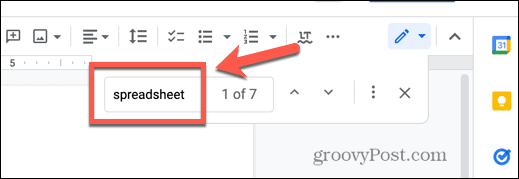
- Κάντε κλικ στο Περισσότερες επιλογές εικονίδιο στο εργαλείο αναζήτησης.
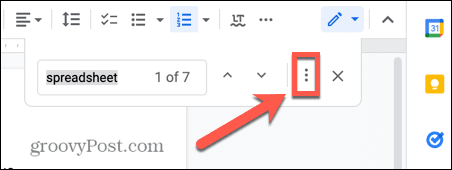
- Εισαγάγετε το κείμενο με το οποίο θέλετε να αντικαταστήσετε τη φράση σας στο Αντικατέστησε με πεδίο.
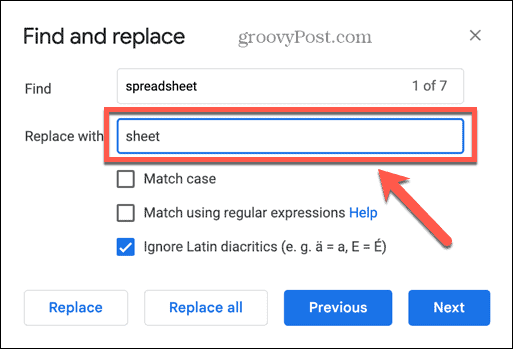
- Για να αντικαταστήσετε όλες τις παρουσίες στο έγγραφό σας, κάντε κλικ Αντικατάσταση όλων.
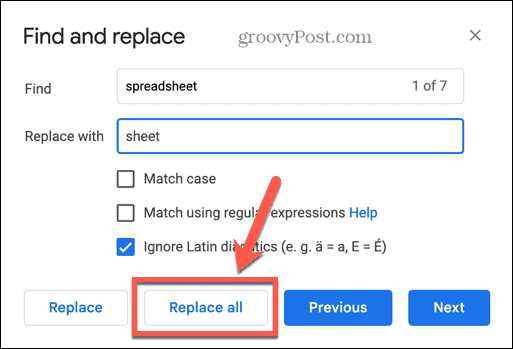
- Εάν θέλετε να αντικαταστήσετε μόνο συγκεκριμένες παρουσίες, χρησιμοποιήστε το Προηγούμενος και Επόμενο κουμπιά για πλοήγηση σε όλες τις εμφανίσεις του όρου αναζήτησης στο έγγραφό σας.
- Κάντε κλικ Αντικαθιστώ για οποιεσδήποτε περιπτώσεις θέλετε να αντικαταστήσετε.
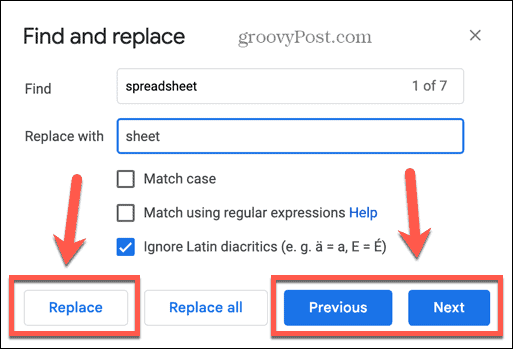
Πώς να βρείτε ακριβείς αντιστοιχίσεις περιπτώσεων στα Έγγραφα Google
Ίσως έχετε παρατηρήσει ότι το εργαλείο Εύρεση και αντικατάσταση έχει ορισμένες πρόσθετες επιλογές. Αυτές οι επιλογές μπορούν να σας βοηθήσουν να περιορίσετε την αναζήτησή σας μόνο σε εκείνες τις λέξεις ή φράσεις που ταιριάζουν ακριβώς με τη χρήση κεφαλαίων του όρου αναζήτησης που εισάγετε.
Για να βρείτε ακριβείς αντιστοιχίσεις περιπτώσεων στα Έγγραφα Google:
- Ανοίξτε το έγγραφό σας.
- Τύπος Ctrl + F σε Windows ή Cmd + F σε Mac για να ανοίξετε το εργαλείο αναζήτησης.
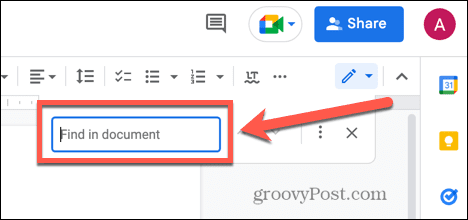
- Εισαγάγετε τον όρο αναζήτησης στη γραμμή αναζήτησης, διασφαλίζοντας ότι χρησιμοποιείτε την ακριβή περίπτωση που θέλετε να αναζητήσετε.
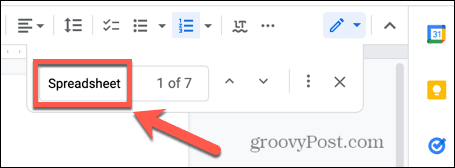
- Κάντε κλικ στο Περισσότερες επιλογές εικόνισμα.
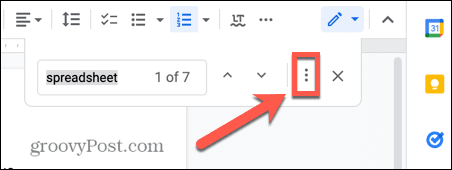
- Εάν θέλετε να αντικαταστήσετε τον όρο αναζήτησής σας, εισαγάγετε το κείμενο αντικατάστασης. Διαφορετικά, αφήστε αυτό το πεδίο κενό.
- Ελεγξε το Υπόθεση αγώνα πλαίσιο ελέγχου.
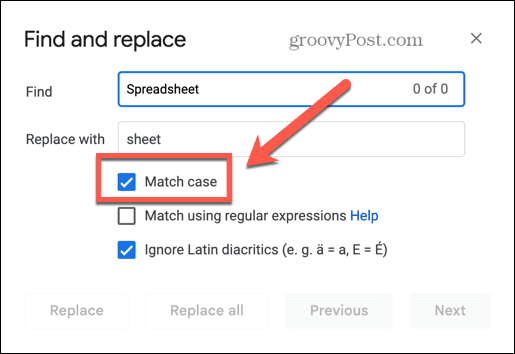
- Χρησιμοποιώντας την Προηγούμενος και Επόμενο κουμπιά, μπορείτε να βρείτε τυχόν περιπτώσεις που ταιριάζουν ακριβώς με την περίπτωση του όρου αναζήτησης που καταχωρίσατε.
Πώς να χρησιμοποιήσετε κανονικές εκφράσεις στην Αναζήτηση Εγγράφων Google
Εάν θέλετε να εκτελέσετε μια πιο σύνθετη αναζήτηση, μπορείτε να αναζητήσετε μια αντιστοίχιση χρησιμοποιώντας κανονικές εκφράσεις. Αυτές είναι μια μέθοδος χρήσης μιας συγκεκριμένης σύνταξης για την αναζήτηση ενός ευρέος φάσματος διαφορετικών αποτελεσμάτων, όπως ένα εύρος χαρακτήρων, συγκεκριμένος αριθμός του ίδιου χαρακτήρα στη σειρά, λέξεις που ξεκινούν με πεζό γράμμα και περισσότερο.
Μπορείτε να χρησιμοποιήσετε α αναφορά της σύνταξης της κανονικής έκφρασης χρησιμοποιείται από τα Έγγραφα Google για τη δημιουργία εξαιρετικά σύνθετων αναζητήσεων.
Για να χρησιμοποιήσετε κανονικές εκφράσεις κατά την αναζήτηση στα Έγγραφα Google:
- Ανοίξτε το έγγραφό σας Google.
- Τύπος Ctrl + F σε Windows ή Cmd + F σε Mac για να εκκινήσετε το εργαλείο αναζήτησης.
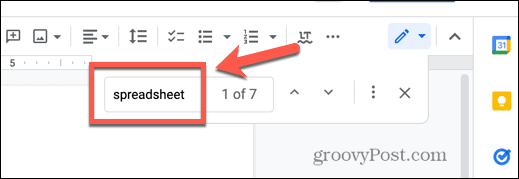
- Κάντε κλικ στο Περισσότερες επιλογές εικόνισμα.
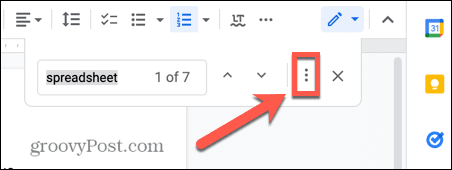
- Βεβαιωθείτε ότι Αντιστοίχιση με χρήση κανονικών εκφράσεων ελέγχεται.
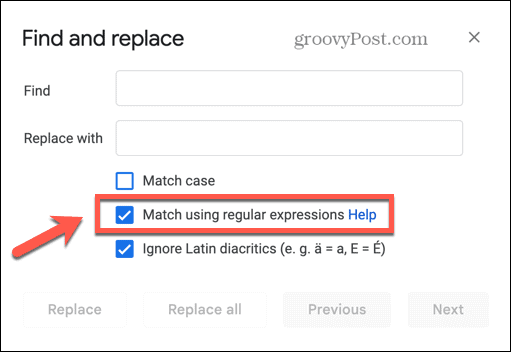
- Εισαγάγετε την κανονική σας έκφραση. Σε αυτό το παράδειγμα, η σύνταξη αναζητά οποιεσδήποτε λέξεις έχουν το γράμμα «e» να εμφανίζεται ακριβώς δύο φορές διαδοχικά.
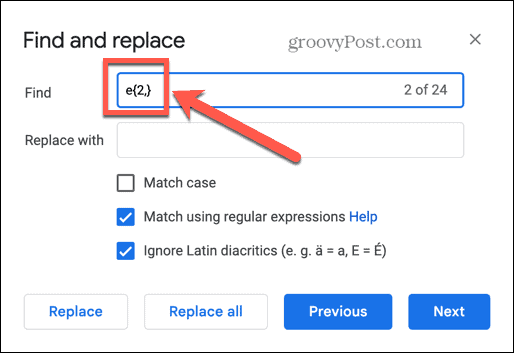
- Χρησιμοποιήστε το Προηγούμενος και Επόμενο κουμπιά για πλοήγηση σε όλα τα αποτελέσματα.
Παραδείγματα χρήσιμων αναζητήσεων κανονικών εκφράσεων στα Έγγραφα Google
Οι κανονικές εκφράσεις μπορεί να φαίνονται αρκετά τρομακτικές, αλλά μόλις τις καταλάβετε, συχνά δεν είναι τόσο περίπλοκες όσο φαίνονται αρχικά.
Ακολουθούν ορισμένα παραδείγματα χρήσιμων αναζητήσεων που μπορείτε να τροποποιήσετε για τις δικές σας ανάγκες στα Έγγραφα Google:
- (?i)(\W|^)(αυτοί|τους|τους|τους|τους|μου)(\W|$): αναζητά οποιαδήποτε από τις λέξεις στη λίστα
- (\W|^)[\w.\-]{0,25}@(hotmail|gmail|outlook)\.com(\W|$): αναζητά οποιοδήποτε email που τελειώνει με hotmail.com, gmail.com ή outlook.com
- [0-9]%: οποιοδήποτε μονοψήφιο ποσοστό
- (wa|ha|i) s: αναζητά «ήταν» και «έχει» και «είναι»
- εύνοια; r: αναζητά και εύνοια και εύνοια
- \d{5}(-\d{4});: περιέχει οποιονδήποτε πενταψήφιο ή εννέαψήφιο ταχυδρομικό κώδικα των ΗΠΑ
Απελευθερώστε τη δύναμη των Εγγράφων Google
Η εκμάθηση του τρόπου αναζήτησης στα Έγγραφα Google σάς επιτρέπει να βρίσκετε ή να αντικαθιστάτε γρήγορα συγκεκριμένες λέξεις ή φράσεις στο έγγραφό σας. Χρησιμοποιώντας κανονικές εκφράσεις, μπορείτε να αναζητήσετε σχεδόν οτιδήποτε μπορεί να φανταστεί κανείς μέσα στο κείμενό σας.
Τα Έγγραφα Google προσφέρουν πολλές άλλες ισχυρές δυνατότητες που κάνουν τον δωρεάν επεξεργαστή κειμένου ένα εξαιρετικά χρήσιμο εργαλείο. Για παράδειγμα, μπορείτε περιστρέψτε μια σελίδα στα Έγγραφα Google, στρώση εικόνων των Εγγράφων Google για τη δημιουργία σύνθετων κολάζ, ή ακόμα και δημιουργήστε ένα ολόκληρο βιβλίο στα Έγγραφα Google.
Πώς να βρείτε το κλειδί προϊόντος των Windows 11
Εάν πρέπει να μεταφέρετε τον αριθμό-κλειδί προϊόντος των Windows 11 ή απλά το χρειάζεστε για να κάνετε μια καθαρή εγκατάσταση του λειτουργικού συστήματος,...
Πώς να εκκαθαρίσετε την προσωρινή μνήμη, τα cookies και το ιστορικό περιήγησης του Google Chrome
Το Chrome κάνει εξαιρετική δουλειά στην αποθήκευση του ιστορικού περιήγησής σας, της προσωρινής μνήμης και των cookie για τη βελτιστοποίηση της απόδοσης του προγράμματος περιήγησής σας στο διαδίκτυο. Δικό της πώς να...
Αντιστοίχιση τιμών εντός του καταστήματος: Πώς να λαμβάνετε τιμές στο διαδίκτυο κατά τις αγορές σας στο κατάστημα
Η αγορά στο κατάστημα δεν σημαίνει ότι πρέπει να πληρώσετε υψηλότερες τιμές. Χάρη στις εγγυήσεις αντιστοίχισης τιμών, μπορείτε να λαμβάνετε εκπτώσεις στο διαδίκτυο ενώ κάνετε αγορές σε...

